1세대부터 7세대까지 PC에서 포켓몬을 플레이하는 방법은 무엇입니까?
컴퓨터에서 재미있는 게임을 할 수 있는데 왜 Nintendo 게임기를 구입하여 Pokémon을 플레이하고 싶습니까? 여기 약속이 있습니다: 이 튜토리얼을 읽은 후에 컴퓨터에 설치하는 방법을 배우게 될 것입니다. 포켓몬은 다양한 모양과 크기의 생물입니다. 700개가 넘는 포켓몬은 포켓 몬스터의 약칭입니다. 트레이딩 카드, 비디오 게임, TV 프로그램 등으로 제공됩니다. 그러나 PC에서 즐길 수 있는 버전은 게임입니다.

대부분의 밀레니얼 세대와 같은 게이머라면 이 가이드를 통해 컴퓨터에서 포켓몬을 플레이하는 방법을 배워야 합니다. 아마도 당신은 Nintendo 게임 콘솔을 가지고 있고 게임과 사랑에 빠진 친구를 방문했을 것입니다. 이제 미래에 게임 콘솔을 구입하기 위해 저축하고 있습니다. 추측: 그렇게 할 필요는 없습니다. 아래 단계에 따라 PC에 게임을 다운로드하고 즐기기만 하면 됩니다. 시작하자!
Part 1. PC용 포켓몬 게임이 있습니까?
물론입니다! 많은 버전을 순식간에 설치하는 방법을 배우게 됩니다. 게임을 하려면 먼저 DS와 Gameboy를 잘 이해해야 합니다. 또한 이를 수행할 수 있는 두 가지 방법이 있습니다. 에뮬레이터 소프트웨어를 사용하여 게임 OS를 모방하거나 에뮬레이터를 사용할 수 있습니다. 대체로 다음 단계를 따라야 합니다.
1단계: 에뮬레이터 다운로드: VBA-M은 사용자가 항상 업데이트하고 오픈 소스 코드이기 때문에 사용할 수 있습니다. 다음 단계는 .Zip 파일을 추출하는 것입니다. 쉽게 기억할 수 있는 위치에서 이 작업을 수행하십시오. 나중에 Visualboyadvance-m.exe를 실행해야 합니다. 이 시점에서 에뮬레이터는 게임을 플레이할 준비가 되었습니다.
2단계: 인터넷에 연결: 왜 온라인으로 이동합니까? 그 이유는 올바른 ROM을 온라인으로 가져와야 하기 때문입니다. 혼동하지 마십시오. ROM은 에뮬레이터에 로드해야 하는 게임의 가상 버전을 설명합니다.
3단계: 선택: 긴 게임 목록에서 선택해야 합니다.
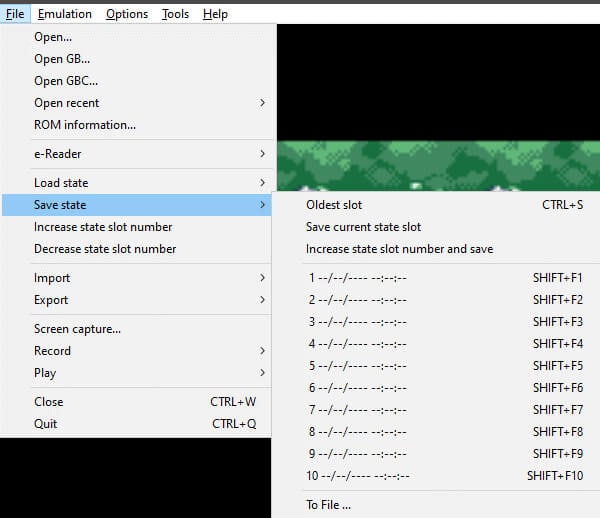
결정한 후에는 저장해야 합니다. 이 시점에서 ROM이 .Zip 파일에 자동으로 다운로드됩니다. 하지만 저장할 필요는 없습니다. Visualboyadvance-m.exe로 돌아가서 파일 > 열기를 클릭합니다. 저장하려면 파일 > 상태 저장을 클릭해야 합니다. 그러나 이후에 파일 > 상태 로드에서 로드해야 합니다.
2부. 전문 도구를 사용하여 PC에서 포켓몬 플레이하기
Android 운영 체제에는 Windows와 비교할 때 방대한 게임 컬렉션이 있습니다. 따라서 적절한 기능에 필요한 모든 버튼으로 PC에서 Pokemon과 같은 모바일 게임을 할 수 있다고 말하면 어떨까요? 덕분에 Wondershare MirrorGo! 그것은 내 게임 경험을 바꿨고 의심 할 여지없이 당신도 바꿀 것입니다. 키를 매핑한 다음 해당 게임 키를 사용하여 컴퓨터에서 Android 게임을 능숙하게 플레이할 수 있도록 하는 게임 키보드 기능이 있는 놀라운 도구입니다.

MirrorGo를 다운로드하면:
- 더 이상 PC에 게임을 다운로드할 필요가 없습니다.
- 에뮬레이터를 구입하지 않고 PC에서 게임을 할 수 있습니다
- 휴대폰 화면의 모든 앱에 키보드 키를 매핑할 수 있습니다.

Wondershare MirrorGo
컴퓨터에 Android 기기를 기록하세요!
- 기록 MirrorGo로 PC의 큰 화면에서
- 받아 스크린 샷 그리고 PC에 저장합니다.
- 여러 개 보기 알림 전화를 들지 않고 동시에.
- 용도 안드로이드 애플 리케이션 전체 화면 경험을 위해 PC에서.
이 과정은 매우 간단합니다 :
1단계: 휴대폰을 노트북에 연결:
정품 USB 케이블을 사용하여 휴대폰을 노트북에 연결하고 스마트폰에서 USB 디버깅 기능을 활성화하기만 하면 됩니다.
2단계: 스마트폰에 게임 설치 및 실행:
Android 기기에서 게임을 다운로드하고 엽니다. 그리고 완료되면 Android 전화 화면이 몇 초 안에 PC에서 공유됩니다.
3단계: 기본 설정에 따라 게임 키 편집:
일반적으로 게임용 키보드는 5가지 종류의 버튼으로 구성됩니다.

 조이스틱으로 상하좌우 이동이 가능합니다.
조이스틱으로 상하좌우 이동이 가능합니다. 둘러볼 수 있는 광경.
둘러볼 수 있는 광경. 쏘기 위해 불을 붙입니다.
쏘기 위해 불을 붙입니다. 망원경으로 소총으로 쏘려고 하는 목표물을 클로즈업하세요.
망원경으로 소총으로 쏘려고 하는 목표물을 클로즈업하세요. 원하는 추가 키를 추가하기 위한 사용자 지정 키입니다.
원하는 추가 키를 추가하기 위한 사용자 지정 키입니다.
단, 게임 플레이를 위한 키를 수정하거나 추가하고 싶은 경우.
예를 들어 전화기 전체에서 기본 ‘조이스틱’ 키를 변경하려는 경우;
- 모바일 게임용 키보드를 열고,
- 그런 다음 화면에 나타나는 조이스틱의 버튼을 마우스 왼쪽 버튼으로 클릭하고 잠시 기다립니다.
- 그런 다음 키보드의 문자를 원하는 대로 변경합니다.
- 마지막으로 ‘저장’을 탭하여 프로세스를 완료합니다.

3부. 비주얼 보이 어드밴스 (Gen 1 – 3)
컴퓨터에서 Visual Boy Advance를 시작하려는 경우 이 가이드가 적합합니다. 이미 알고 계시겠지만 가장 인기 있는 Game Boy Advance 에뮬레이터입니다. 문서, 다운로드 또는 새로 생성된 폴더에 다운로드했는지 확인하십시오.
1단계: 키보드 설정: 간단한 명령에 따라 게임패드나 키보드에서 게임을 설정해야 합니다. 아래 이미지와 같이 옵션 > 입력 > 설정 > 구성 1을 클릭합니다.
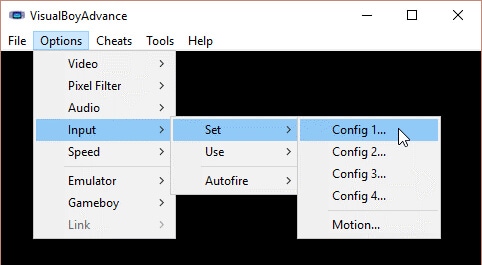
구성 단계로 이동합니다. 버튼을 잘 재구성하고 확인을 클릭하십시오.
2단계: 게임 로드: 게임을 어디에나 배치할 수 있으므로 Visual Boy Advance와 동일한 폴더에 배치하는 것이 가장 좋습니다. 그렇게 하려면 GBA > Open GBC > Open GB를 열어야 합니다. 이제 ‘Select ROM’이 한 번에 팝업되는 것을 알 수 있습니다.
3단계: 게임 조정: 필터, GBA 색상 수정 및 상태 저장을 사용하여 게임 요구 사항에 맞게 게임을 개선할 수 있습니다. 글쎄요, 여기서 끝이 아닙니다. 빨리 감기 옵션을 사용하여 더 빠르게 만들고 좋아하는 Gameshark 또는 Codebreaker를 사용하여 게임을 속일 수도 있습니다. 너하기에 달렸다!
4부. DeSmuMe(4-5세대)
많은 사람들이 컴퓨터에서 DeSmuMe를 재생할 수 없다는 공통적인 문제에 직면합니다. 따라서 실제 문제는 에뮬레이터를 로드하려고 할 때 시작됩니다. 당신은 그 범주에 속합니까? 그렇다면 이 튜토리얼은 빛나는 갑옷을 입은 기사이므로 걱정할 필요가 없습니다! 32비트 버전이든 64비트 버전이든 관계없이 다음 단계를 따라야 합니다.
1단계: 파일에서 DeSmuMe 추출: .zip 파일에서 압축을 풉니다. 완료되면 다운로드, 문서 또는 새로 생성된 다른 폴더에 저장했는지 확인합니다. 다른 곳에 저장하면 읽기 전용 파일이 될 수 있습니다. 당신은 그것을 원하지 않습니다!
2단계: 게임패드 설정: 파일은 현재 Nintendo와 호환됩니다. 따라서 클릭하여 재구성해야 합니다. 계속해서 구성 > 제어 구성을 클릭합니다. 녹색으로 강조 표시됩니다(아래 다이어그램 참조). 그런 다음 게임 패드 버튼을 눌러야 합니다. 간단히 말해서 이 버전은 자동 구성을 제공하지 않습니다. 즉, 사용자가 직접 수동으로 구성해야 합니다.
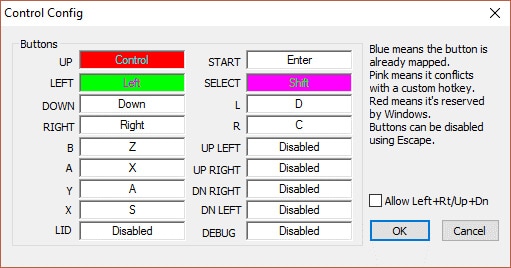
3 단계 : 게임 불러오기: 이 단계가 매우 간단합니다. 맞죠? 엄청난. 당신은 당신의 게임을 즐기는 데 한 걸음 떨어져 있습니다. 기본적으로 Roms라는 파일로 제공된다는 것을 알 수 있으므로 아직 총을 쏘지 마십시오. ZIP, 7Z, RAR 또는 GZ로 로드할 수 있습니다. 예, 당신은 샷을 호출합니다. 로드하려면 파일 > ROM 열기를 클릭하거나 Ctrl+0을 누릅니다. 그 후 열기 창이 뜨고 플레이를 클릭하면 게임을 즐길 수 있습니다.
파트 5. 시트라(새 게임)
시트라 팬이신가요? 그렇다면 이 명확한 지침에서 시작하는 방법을 배우게 됩니다.
1단계: 3DS 에뮬레이터 다운로드: 3ds 에뮬레이터를 다운로드하고 원하는 운영 체제를 선택하십시오. 그런 다음 zip 파일을 열어야 합니다. 또한 .exe를 클릭하여 CitraSetup 앱을 엽니다.
2단계: 파일 콘텐츠 추출: 컴퓨터에서 폴더의 압축을 풉니다. 계속해서 DLL 파일을 열고 zip 파일도 엽니다. Citra 폴더로 이동하여 .dll 파일을 추가합니다. 다시 Citra 폴더를 연 다음 Citra-qt를 엽니다.
3단계: 설정 조정: 제어를 구성하고 VPN(가상 사설망)을 사용하여 온라인 개인 정보를 유지하십시오. 이제 지침이 매우 간단하다는 것을 알게 되었을 것입니다.
결론
결론적으로, PC에서 포켓몬 게임을 하려면 쉬운 단계가 필요하다는 것을 알았습니다. 그러나 시작하려면 먼저 다운로드해야 합니다. 이 자습서에 설명된 모든 단계를 사용하면 매우 명확하기 때문에 도움을 줄 사람이 필요하지 않습니다. 이제 컴퓨터에서 게임을 할 때 항상 자신을 즐길 수 있기 때문에 더 이상 지루한 순간이 없습니다. 더 중요한 것은 집에서 편안하게 포켓몬을 즐기기 전에 더 이상 Nintendo 게임 콘솔을 구입할 필요가 없다는 것입니다. 왜 기다려? 지금 시도하십시오!
마지막 기사
